Bir M4R dosyanız olduğunda, onu bir Windows bilgisayarda oynatmak veya telefonunuzda zil sesi olarak ayarlamak isteyebilirsiniz. Ancak bazen süreç sorunsuz ilerlemez. Bu nedenle M4R dosyasıyla ilgili bazı sorularınız olmalı. M4R'nin anlamı nedir? Doğrudan açıp dönüştürebilir miyim? Bu makale size cevaplar verecektir. Daha fazla ayrıntı öğrenmek için burayı okuyun.
Bölüm 1. M4R Nedir?
M4R, özellikle iPhone gibi Apple cihazlarındaki zil sesleri için kullanılan bir ses dosyası formatıdır. M4R dosyası M4A dosyasına benzer. Ancak M4R genellikle kısadır, genellikle 30 saniyeyi aşmaz. Ve mevcut bir ses dosyasını içe aktarabileceğiniz ve M4R formatına dönüştürebileceğiniz Apple'ın iTunes yazılımı kullanılarak oluşturulabilir. M4R oluşturulduktan sonra bir iPhone'a eklenebilir. Ardından M4R'yi iPhone'unuzda zil sesi olarak ayarlayabilirsiniz.
M4R dosya adı uzantısı .m4r'dir. M4A gibi ses codec bileşeni de ses verilerini depolamak için kullanılan standart bir format olan AAC'dir. AAC formatını temel aldığı için diğer zil seslerine göre üstün ses kalitesi sunar. Gürültülü ortamlarda bile zil sesinin net ve farklı çıkmasını isteyen biri için bu özellikle önemlidir.
Ancak M4R formatının dezavantajları vardır. Uyumluluk sorunları nedeniyle Apple ekosistemiyle sınırlıdır. M4R, Apple dışındaki cihazlarda desteklenmeyen, Apple'a ait tescilli bir formattır. Bu nedenle, bir M4R dosyasını Android telefonda zil sesi olarak kullanmak istiyorsanız, önce onu uyumlu bir formata değiştirmeniz gerekir.
Bölüm 2. M4R Dosyası Nasıl Açılır ve Oynatılır
Bir M4R dosyasını açmak ve oynatmak çeşitli şekillerde yapılabilir. Bu esas olarak kullandığınız cihaza bağlıdır.
Apple Cihazlarını (iPhone, iPad, Mac) kullanıyorsanız, M4R'yi iTunes'a aktarmanın ve doğrudan oynatmanın en basit yolu. Bu arada, M4R dosyasını iTunes'u kullanarak iPhone'unuzla senkronize edebilir ve zil sesi olarak ayarlayabilirsiniz.
M4R dosyalarını Windows'ta oynatmak istiyorsanız varsayılan Windows Media Player, M4R dosyanızı doğrudan açamaz. Ancak oynatmak için dosya uzantısını .m4a olarak yeniden adlandırabilirsiniz. Alternatif olarak, uzantıyı değiştirmeden M4R dosyalarını işleyebilen VLC gibi diğer medya oynatıcılarını kullanabilirsiniz.
Ancak M4R'yi bir Android telefonda oynatmak istiyorsanız Android, M4R dosyalarını yerel olarak destekleyemez. M4R dosyasını bir dönüştürme aracı kullanarak MP3 gibi desteklenen bir formata dönüştürmelisiniz. Dönüştürdükten sonra dosyayı herhangi bir standart müzik çalar uygulamasını kullanarak açabilirsiniz.
Not:
Bazı içeriklerin telif hakkı kısıtlamaları olabileceğinden lütfen ses dosyasını zil sesi olarak ayarlama hakkına sahip olduğunuzdan emin olun.
Bölüm 3. M4R Dosyaları Nasıl Dönüştürülür
Android gibi tüm cihazlar M4R dosyalarını doğrudan oynatmayı destekleyemez. Ancak M4R'yi cihazınızın desteklediği diğer popüler formatlara dönüştürebilirsiniz. En iyi yol, M4R'yi oynatmak için MP3, AAC, WAV, OGG vb.'ye değiştirmek için M4R dönüştürme yazılımını kullanmaktır. ArkThinker Video Dönüştürücü Ultimate 300'den fazla format dönüştürmeyi destekleyen güçlü bir M4R dönüştürücüsüdür. M4R'yi MP3, WAV ve diğer yaygın ses ve video formatlarına dönüştürmenize ve MP3 gibi diğer dosyaları M4R'ye dönüştürmenize olanak tanır. Bu arada kullanıcı dostu arayüzü, M4R dönüşümünü birkaç tıklamayla yapmanıza olanak sağlar. Ayrıca, ses uzunluğunun kısaltılması gibi M4R dosyalarının düzenlenmesini de destekler. Örneğin, en sevdiğiniz müzikten bir ses klibini kesebilir ve ardından bunu M4R zil sesine dönüştürebilirsiniz.
M4R dönüştürücüyü buradan Windows veya Mac'e ücretsiz indirip yükleyin.
M4R Dosyalarını Dönüştürmenin Basit Adımları
M4R dosyası ekleyin
Ekle M4R tıklayarak ana arayüze dosya gönderin Dosya Ekle Birinci.
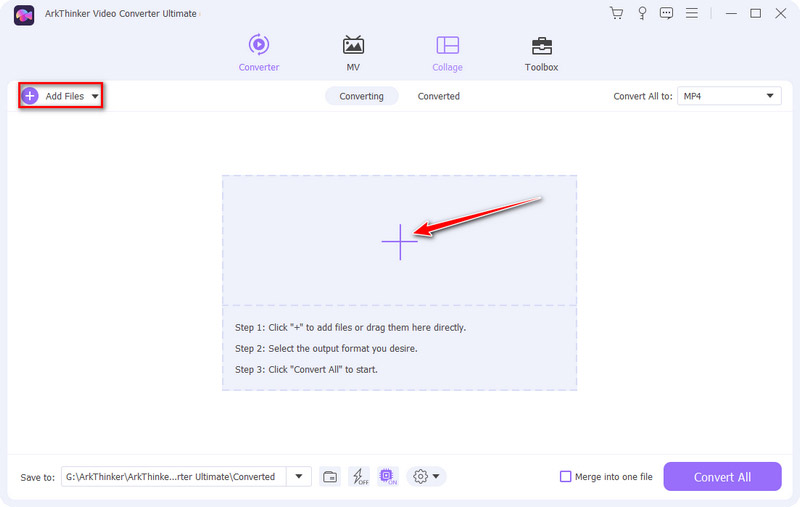
Çıkış formatını ayarlayın
yanındaki açılır listeye tıklayın Tümünü şuna dönüştür:. Ardından ihtiyacınız olan çıktı formatını seçin. En yaygın yol M4V'yi M4A ve MP3 formatına değiştirmektir.
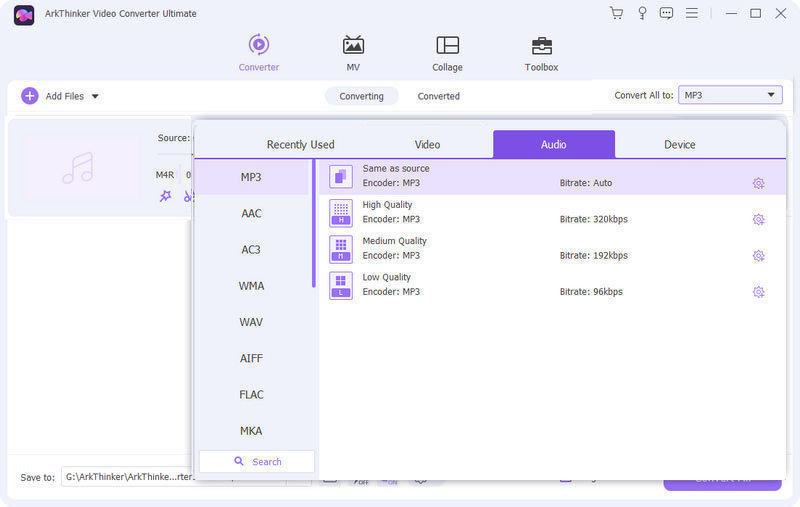
M4R'yi diğer formatlara dönüştürün
Tıkla Kesmek ana arayüzdeki simge. Kaydırıcıları hareket ettirerek başlangıç ve bitiş zamanını ayarlayabilirsiniz. Zaman çizelgesi. Veya seçebilirsiniz Hızlı Bölme Zil sesini 30 saniyeden daha kısa bir süreye ayarlamak için M4R dosyasını ortalamaya veya zamana göre bölmek için. Son olarak, Hepsini dönüştür düğme. Daha sonra yeni dosyayı oynatabilirsiniz.
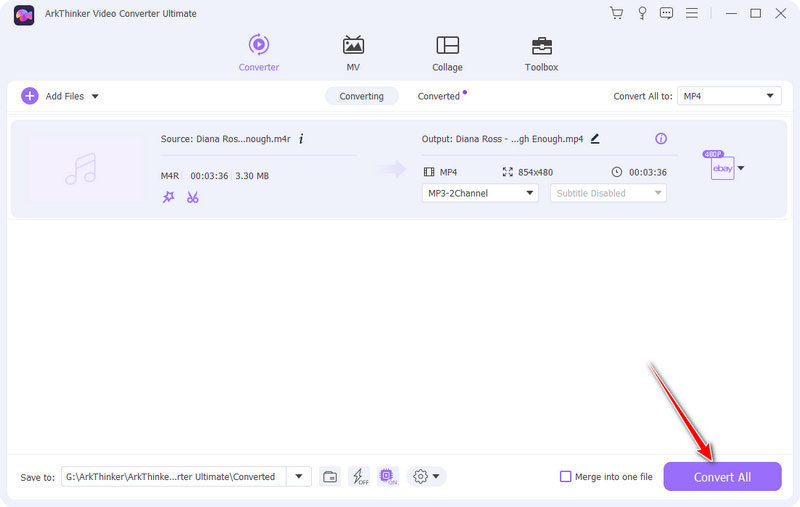
Aşağıdaki liste, M4R ile diğer formatlar arasındaki M4R dönüşümlerini gösterir. Şimdi daha fazlasını okuyun!
M4R'yi Diğer Dosyaya Dönüştür
- M4R'den MP3'ye
- M4R'den AAC'ye dönüştürücü
- M4R'den WAV'ye dönüştürücü
- M4R'den OGG'ye dönüştürücü
- M4R'den M4A'ya
- M4R'den MP4'ye
- M4R'den AC3'e
- M4R'den FLAC'ye dönüştürücü
- M4R'den AIFF'ye dönüştürücü
- M4R'den AMR'ye dönüştürücü
Diğer Dosyayı M4R'ye Dönüştür
- AAC'den M4R'ye dönüştürücü
- MOV'dan M4R'ye dönüştürücü
- WAV'den M4R'ye dönüştürücü
- M4A'dan M4R'ye
- OGG'den M4R'ye dönüştürücü
- MP4'den M4R'ye
- AC3'ten M4R'ye
- FLAC'den M4R'ye dönüştürücü
- AIFF'den M4R'ye dönüştürücü
- AMR'den M4R'ye dönüştürücü
Bölüm 4. M4R Hakkında SSS
-
iTunes neden M4R'yi açmıyor?
iTunes'un bir M4R dosyasını açmamasının birkaç nedeni olabilir. M4R dosyasının hasarlı olması, dosya uzantısının yanlış olması, iTunes'un eski sürümünün kullanılması, iTunes'un çalışmaması vb. ile ilgili olabilir.
-
MP3'ü M4R'ye dönüştürmek için ücretsiz yazılım var mı?
Evet. MP3'ü ücretsiz olarak M4R'ye dönüştürmek istiyorsanız, aşağıdaki gibi bazı M4R ücretsiz yazılımlarını edinebilirsiniz: ArkThinker Ücretsiz Çevrimiçi Ses Dönüştürücü. MP3 ve diğer sesleri kurulum gerektirmeden ücretsiz olarak M4R'ye dönüştürebilir.
-
M4R dosyasını iPhone'da zil sesi olarak nasıl ayarlayabilirim?
Önce M4R'yi iPhone'unuza eklemek için PC'deki iTunes'u kullanabilirsiniz. Ardından, Ayarlar iPhone'daki uygulamayı seçin ve Genel simge. Ardından, şunu girin: Sesler ve Dokunma ekran. Son olarak tıklayın Zil sesi Zil sesi olarak ayarlamak istediğiniz M4R zil sesini seçmek için
Dosya Formatlarını Kayıpsız Dönüştür
Orijinal kaliteyi koruyarak video veya ses dosyalarınızı Video Converter Ultimate ile anında dönüştürün.
Dosyayı Şimdi DönüştürOrtak Dosya Formatları
- MP4 Nedir ve MP4 Nasıl Açılır, Dönüştürülür, Düzenlenir
- MP3 Nedir ve Nasıl Açılır/Dönüştürülür
- MOV Nedir ve Nasıl Açılır/Dönüştürülür
- FLAC Nedir ve Nasıl Açılır/Dönüştürülür
- AVI Nedir ve Nasıl Oynanır, Açılır, Dönüştürülür
- WAV Hakkında Her Şey: Bilgi, Nasıl Açılır ve Dönüştürülür
- MKV Formatı: Giriş, MKV Nasıl Açılır ve Dönüştürülür
- M4A Ses Dosyası: Nedir ve Nasıl Oynanır?



